Jak przekonwertować pliki PDF na pliki HTML
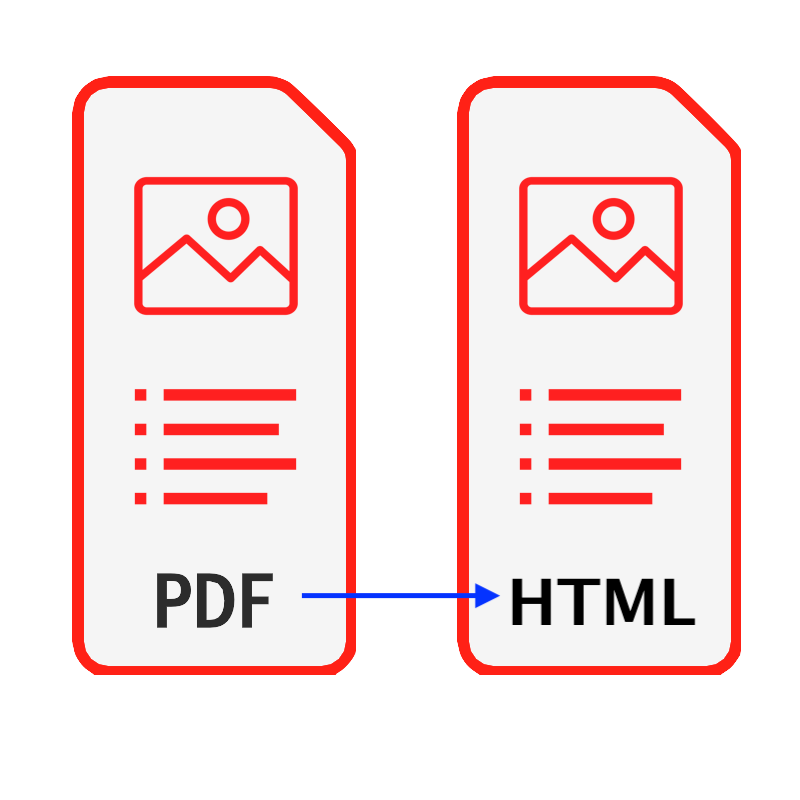
Wprowadzenie
PDF to jeden z najczęściej używanych typów dokumentów. W niektórych przypadkach możesz chcieć wyodrębnić tekst i obrazy razem z pliku PDF, a także zachować ich oryginalną kolejność. Ten samouczek zapewnia standardowe rozwiązanie do konwersji plików PDF na pliki HTML. Nie trzeba instalować żadnego oprogramowania & Nie musisz się martwić, że bezpieczeństwo Twoich plików zostanie naruszone.
To narzędzie nie zachowuje oryginalnego formatu plików PDF, ale zachowuje obrazy i tekst oraz ich względną pozycję.
Przybory: PDF do HTML. Nowoczesna przeglądarka, taka jak Chrome, Firefox, Safari, Edge itp.
Kompatybilność z przeglądarką
- Przeglądarka obsługująca FileReader, WebAssembly, HTML5, BLOB, Download itp.
- Nie daj się zastraszyć tym wymaganiom, większość przeglądarek w ciągu ostatnich 5 lat jest kompatybilna
Kroki operacyjne
- Najpierw otwórz przeglądarkę internetową i wykonując jedną z poniższych czynności, zobaczysz przeglądarkę wyświetlaną jak na poniższym obrazku
- Opcja 1: Wpisz następujące "https://pl.pdf.worthsee.com/pdf-to-html" pokazując jako #1 na poniższym obrazku! LUB;
- Opcja 2: Wpisz następujące "https://pl.pdf.worthsee.com", następnie otwórz PDF do HTML narzędzie przez nawigację "Narzędzia PDF" => "PDF do HTML"
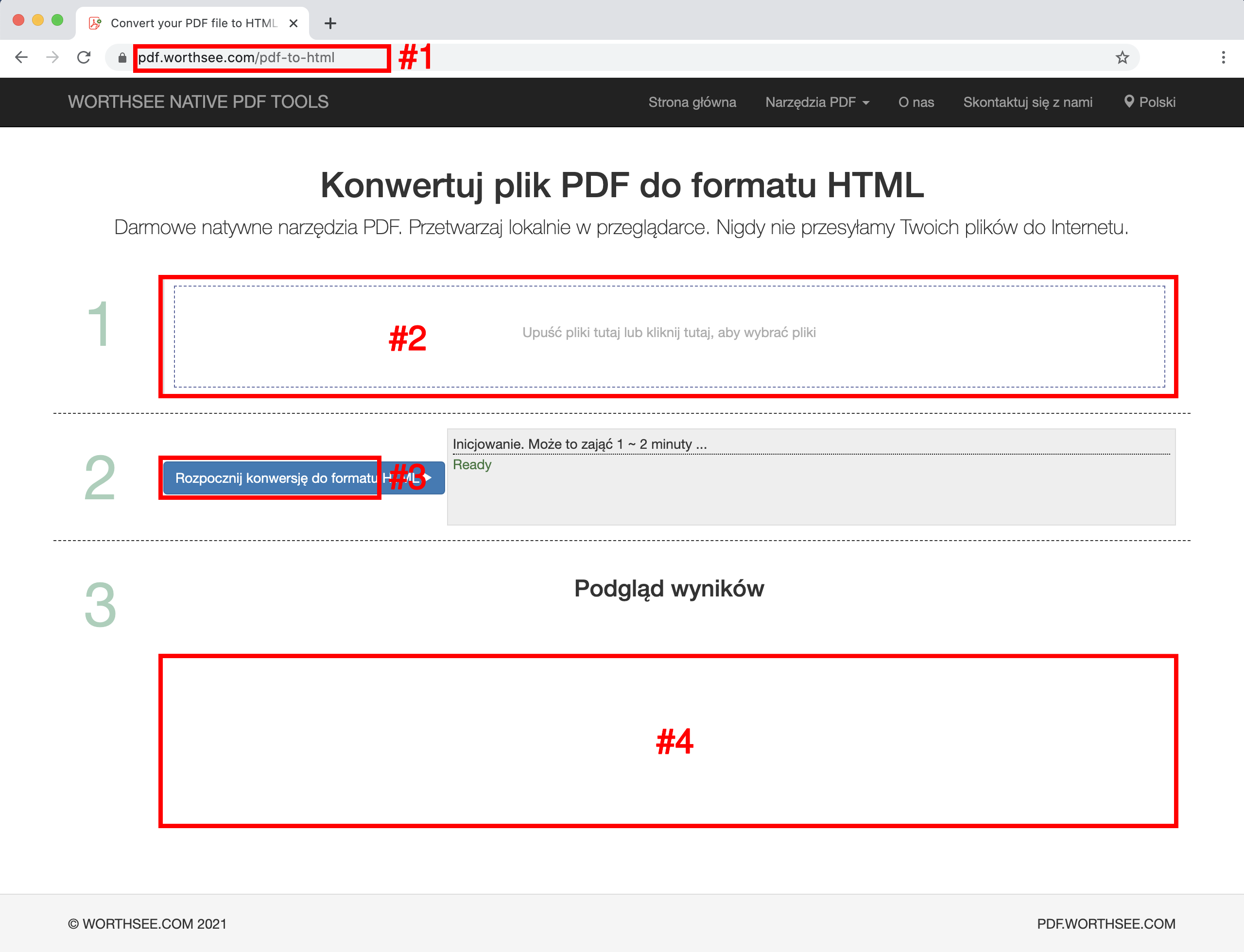
- Kliknij powierzchnia "Upuść pliki tutaj lub kliknij tutaj, aby wybrać pliki" (pokazując jako powierzchnia #2 na powyższym obrazku) aby wybrać pliki PDF
- Możesz także przeciągnąć i upuścić swoje pliki do tego obszaru
- Możesz wybrać tyle plików, ile chcesz i możesz wybrać tyle razy, ile chcesz.
- Wybrane pliki będą wyświetlane w polu #2 do podglądu
- Kliknij przycisk "Rozpocznij konwersję do HTML" (pokazując jako przycisk #3 na powyższym obrazku), może to zająć trochę czasu, jeśli pliki są duże
- Po zakończeniu konwersji wygenerowany plik zostanie zaprezentowany w pozycji pokazanej na obrazku #4 (jak pokazano na powyższym obrazku!), i możesz je po prostu kliknąć, aby pobrać
- Link do pobrania pojawi się po pomyślnym przetworzeniu wybranych plików
- Obsługujemy również pliki wygenerowane w pakietach do pliku ZIP. Gdy jest zbyt wiele wygenerowanych plików, możesz użyć tej funkcji, aby spakować je do pliku zip, dzięki czemu wystarczy pobrać je tylko raz, zamiast klikać wiele razy, aby pobrać je wszystkie
Baw się i miej nadzieję, że ten samouczek pomoże
- Jeśli napotkasz jakiekolwiek problemy, spójrz na nasze strony FAQ FAQ, jeśli to nie pomoże, daj nam znać Skontaktuj się z nami